Khi bạn nói nâng cấp, bạn đang đề cập đến quá trình tăng số lượng pixel của video có độ phân giải thấp hơn, cho phép video được thiết kế cho màn hình có ít pixel hơn để vừa với màn hình có nhiều pixel hơn. Một video chất lượng cao là điều cần thiết vì nó cho phép chúng ta xem các clip của mình rõ ràng và sắc nét hơn. Tuy nhiên, giả sử bạn muốn nâng cấp 1080p lên 4K, có một công cụ chắc chắn sẽ giúp bạn. Bài viết này sẽ trình bày cách sử dụng một số công cụ tuyệt vời được liệt kê bên dưới.
Phần 1. Độ phân giải HD, 1080p và 4k là gì?
Để bắt đầu, hãy xác định độ phân giải HD, 1080p và 4K. Video độ phân giải chuẩn (SD) có độ phân giải và chất lượng thấp hơn video độ phân giải cao (HD). Vì không có định nghĩa tiêu chuẩn cho HD, bất kỳ hình ảnh video nào có hơn 480 đường ngang thường được coi là cao. Video Full High Definition (FHD) có độ phân giải 1920 x 1080p, trong khi video HD có độ phân giải 1280 x 720p. Một TV độ phân giải cao với độ phân giải 1080p có hai triệu điểm ảnh (1920 x 1080). Ngược lại, TV 4K, còn được gọi là Ultra High Definition, có hơn tám triệu điểm ảnh (3840 x 2160). Kết quả là 4K có độ phân giải gấp 4 lần 1080p và tạo ra hình ảnh rõ ràng hơn.
Phần 2. Cách dễ nhất về cách nâng cấp / chuyển đổi HD, 1080p sang 4k trong AVAide Video Converter
Có một công cụ hoàn hảo cho bạn nếu bạn muốn một công cụ dễ sử dụng với những tính năng nổi bật và chuyên nghiệp nhất. Phần mềm tuyệt vời này bao gồm bộ chuyển đổi HD sang 4k, cho phép bạn giữ video của mình chất lượng cao. Các AVAide Video Converter được nhiều người coi là công cụ chuyển đổi tốt nhất. Các tính năng và công cụ tuyệt đẹp của nó là bằng chứng về sự tuyệt vời của nó, vì chúng đều hỗ trợ người dùng tạo ra kết quả hoàn hảo. Ngoài ra, hộp công cụ này còn bao gồm một bộ nén video đáp ứng kích thước tệp yêu cầu, một bộ tăng cường video giúp cải thiện chất lượng theo nhiều cách khác nhau, chẳng hạn như bộ điều khiển tốc độ video, bộ quay, bộ đảo chiều, bộ cắt, hợp nhất và hơn thế nữa! Nó không phải là sang trọng? Đây hầu hết chỉ là một số trong nhiều tính năng mà phần mềm này cung cấp.
Hơn nữa, AVAide Video Converter sử dụng các công nghệ chuyển đổi video mạnh mẽ, chẳng hạn như tốc độ và tăng tốc phần cứng. Cân nhắc chuyển đổi một số lượng lớn tệp trong một phút, đây là nền tảng của công cụ này. Làm theo hướng dẫn chi tiết bên dưới để chuyển đổi video của bạn ngay lập tức và thành thạo.
- Cho phép đầu ra video 1080p / 4K / 5K / 5K / 8K mà không làm giảm chất lượng video.
- Hơn 300 định dạng được hỗ trợ.
- Nó có hơn 8.000.000 khách hàng hài lòng.
- Nó đã nhận được hơn 18.299.232 lượt tải xuống trên toàn thế giới.
- Cung cấp cho bạn một bộ công cụ để tạo GIF, chỉnh sửa thông tin ID3 và tạo video 3D.
Bước 1Tải xuống phần mềm tuyệt vời
Trước hết, để cài đặt và tải xuống công cụ này, hãy truy cập trang web chính thức của AVAide Video Converter hoặc nhấp vào nút tải xuống ở trên.
Bước 2Tải lên tệp phương tiện
Sau khi bạn đã tải xuống công cụ, hãy nhấp vào Cộng (+) ở giữa giao diện để tải tệp của bạn lên và bắt đầu chuyển đổi hàng loạt ngay lập tức.
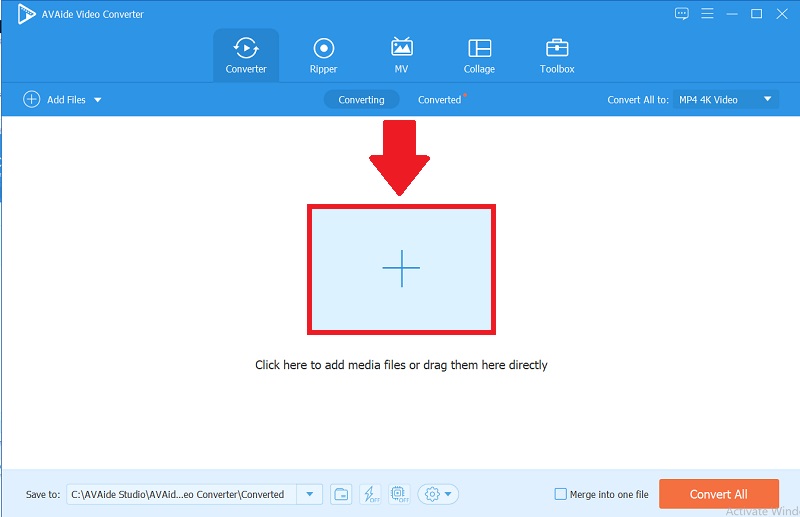
Bước 3Chuyển đổi sang video 4K
Sau khi đã tải lên video của mình, bạn có thể chuyển đổi video đó sang định dạng Video 4K bằng cách nhấp vào Chuyển đổi tất cả thành tab và chọn Video MP4 4K.
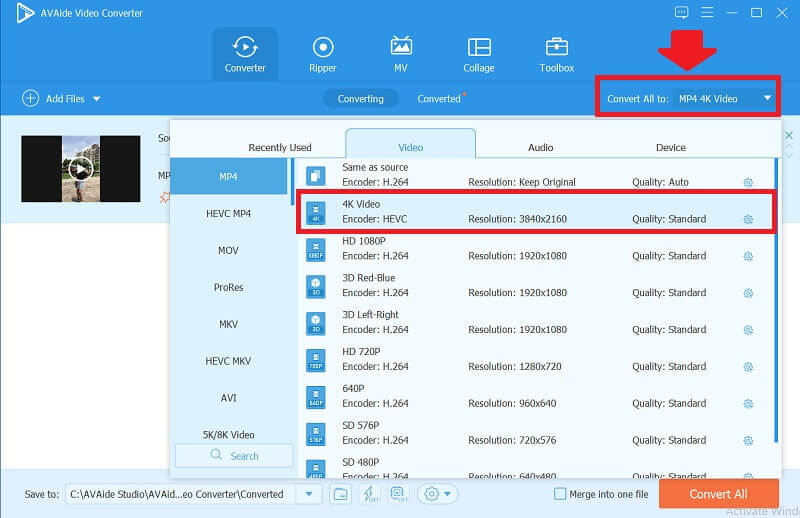
Bước 4Chuyển đổi video của bạn
Cuối cùng, khi bạn đã hoàn thành video của mình, hãy nhấp vào nút Chuyển đổi Tất cả để chuyển đổi video. Sẽ không mất vĩnh viễn để chuyển đổi vì chỉ mất vài phút.
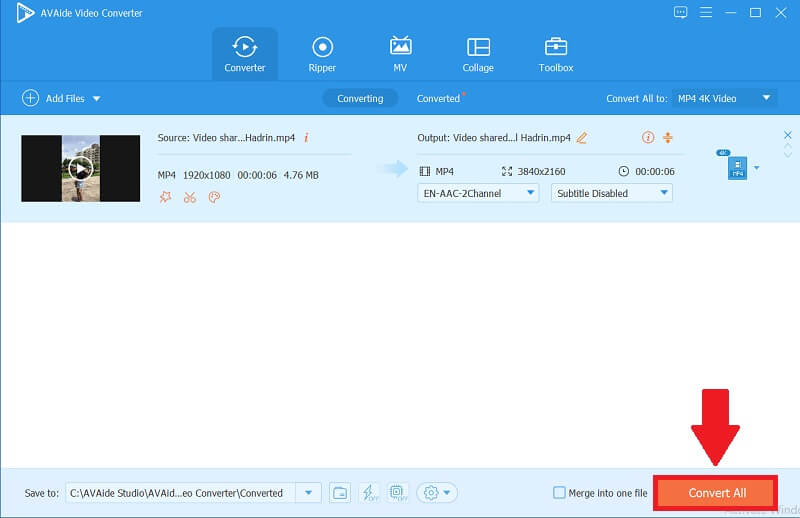
Phần 3. Làm thế nào để chuyển đổi HD sang 4k trực tuyến một cách thích hợp?
Chúng tôi thực sự khuyên bạn nên sử dụng công cụ chuyển đổi HD nếu bạn đang tìm kiếm một công cụ để giúp mình chuyển đổi HD sang 4k Trực tuyến. Phần mềm trực tuyến miễn phí này rất dễ sử dụng và bạn có thể chuyển đổi tệp video của mình mà không gặp khó khăn gì. Nó cho phép bạn chuyển đổi các tệp lớn hơn 1 GB một cách hiệu quả và không có giới hạn về kích thước. Điều này làm cho nó thân thiện với người dùng vì nó sẽ cho phép ngay cả những người không có kiến thức về máy tính cũng có thể chuyển đổi video của họ từ độ phân giải HD sang 4K trong vài phút. Có hai cách để sử dụng phần mềm hữu ích này. Cho dù bạn muốn sử dụng miễn phí hay tính phí, bạn có thể chuyển đổi video mà không có hình mờ và lưu chúng ở chất lượng cao hơn với tùy chọn cao cấp.
Trong trường hợp đó, phí bảo hiểm được mua theo gói, bắt đầu với số tiền nhỏ và tăng dần. Mỗi hộp có một mức giá đã định, mua một lần bắt đầu từ $4.99. Hơn nữa, bất kể bạn sử dụng iOS hay Android, bạn có thể thoải mái sử dụng công cụ tuyệt vời này. Dưới đây là các bước cơ bản về cách chuyển đổi HD sang 4k trực tuyến, cho phép bạn chuyển đổi video của mình từ HD sang Độ phân giải 4k một cách nhanh chóng.
Bước 1Truy cập trang web
Đầu tiên và quan trọng nhất, hãy truy cập trang web chính thức của họ bằng cách gõ Công cụ chuyển đổi HD vào thanh tìm kiếm.
Bước 2Chuyển đổi video sang HD
Để tiếp tục, hãy nhấp vào Chuyển đổi video sang HD.
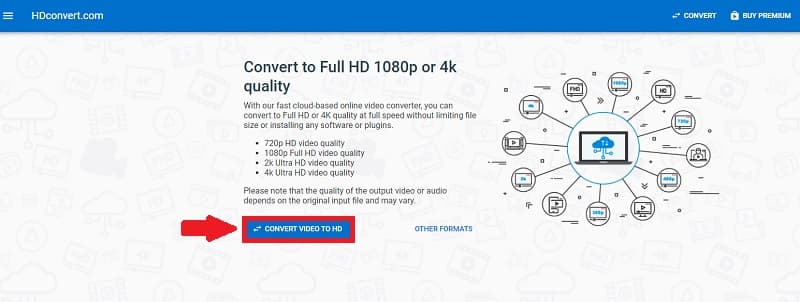
Bước 3Chọn tệp tin
Bây giờ bạn có thể chọn tệp bằng cách nhấp vào Chọn tệp tin và chọn video để chuyển đổi.
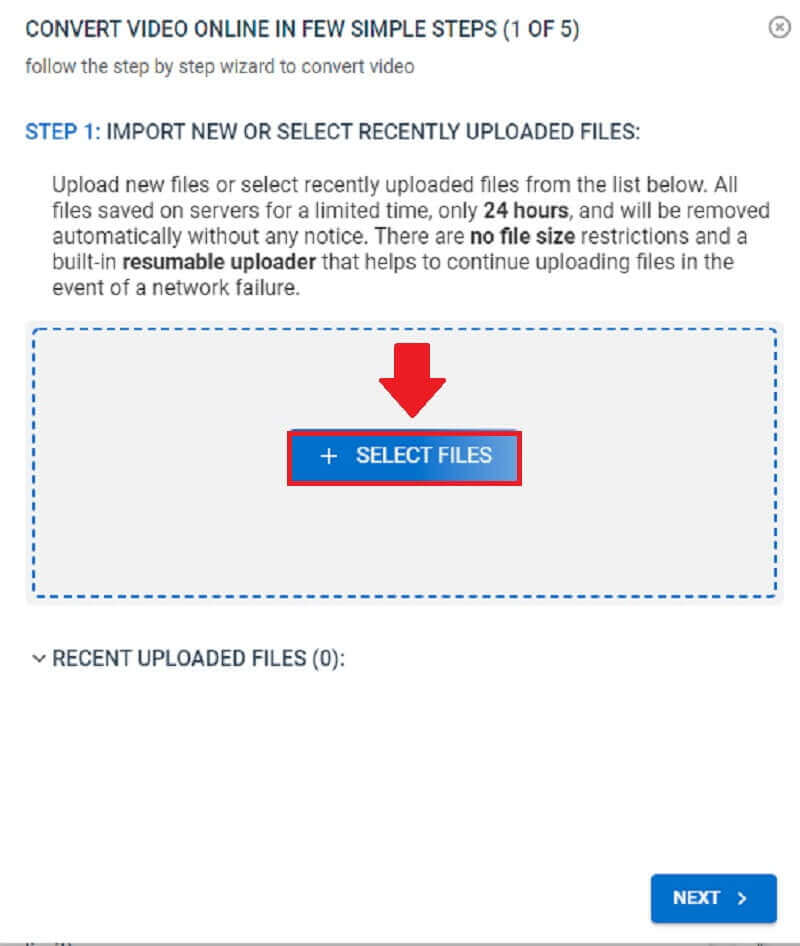
Bước 4Chuyển đổi miễn phí hoặc có phí bảo hiểm
Để tiếp tục, hãy nhập các tệp mới hoặc tải lên gần đây> chọn định dạng đầu ra> chất lượng video đầu ra> cài đặt video nâng cao. Sau đó, bạn có thể chuyển đổi miễn phí hoặc có phí.
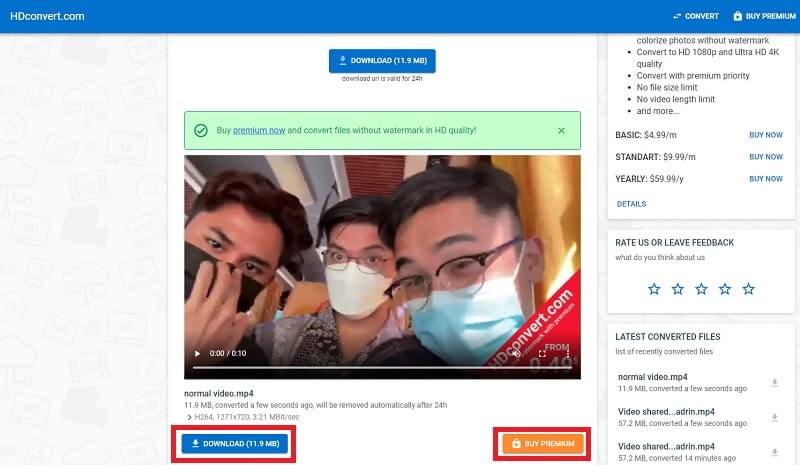
Phần 4. Các câu hỏi thường gặp
1080p được nâng cấp lên 4K có trông đẹp hơn không?
Nó dựa trên một loạt các biến, bao gồm chất lượng video, chất lượng nâng cấp và mức độ cường độ, nhưng nhìn chung, video 1080p trông không tệ trên TV 4K và thậm chí có thể trông khá đẹp.
Làm thế nào để thay đổi 4k thành 1080p trong buổi ra mắt?
Chỉ cần mở Premiere Pro và nhập video 4k> Đi tới Trình tự> Thay đổi độ phân giải> Xuất video 1080p đã giảm tỷ lệ.
Làm cách nào để có được độ phân giải 4K chính xác?
Sẽ có ngày càng nhiều chương trình phát sóng TV 4K Ultra HD. Kiểm tra xem thiết bị phát trực tuyến và nhà cung cấp dịch vụ của bạn có hỗ trợ độ phân giải 4K hay không. Direct TV và Dish Network đều cung cấp dịch vụ vệ tinh 4K.
Tóm lại, việc sử dụng phần mềm xuất sắc để nâng cấp video của bạn rất tiện lợi. Tuy nhiên, AVAide Video Converter là người duy nhất nổi bật giữa đám đông. Nó cũng có sẵn cho cả Mac và Windows. Bạn sẽ không gặp khó khăn khi chuyển đổi video trong tương lai. Bây giờ bạn có thể chuyển đổi mà không gặp khó khăn bằng cách đọc các công cụ được liệt kê ở trên.
Hộp công cụ video hoàn chỉnh của bạn hỗ trợ hơn 350 định dạng để chuyển đổi với chất lượng không mất dữ liệu.
Cải tiến video
- Nâng cấp 1080p đến 4K
- Nâng cấp từ 480p đến 1080p
- Giảm tỷ lệ 4K xuống 1080p / 720p
- Downscale 1080p đến 480p
- Nâng cấp DVD lên 1080p / 720p
- Sửa video chất lượng kém
- AI Video Upscale
- Nâng cao chất lượng video
- Cải thiện chất lượng video TikTok
- Trình nâng cao video tốt nhất
- Ứng dụng Video Enhancer dành cho iPhone và Android
- Trình nâng cao video 4K tốt nhất
- Video nâng cấp AI
- Làm sạch chất lượng video
- Làm cho chất lượng video cao hơn
- Làm cho video sáng hơn
- Ứng dụng video làm mờ tốt nhất
- Sửa video bị mờ
- Cải thiện chất lượng video thu phóng
- Cải thiện chất lượng video của GoPro
- Cải thiện chất lượng video trên Instagram
- Cải thiện chất lượng video trên Facebook
- Cải thiện chất lượng video trên Anroid và iPhone
- Cải thiện chất lượng video trong Windows Movie Maker
- Cải thiện chất lượng video khi công chiếu
- Khôi phục chất lượng video cũ
- Làm sắc nét chất lượng video
- Làm cho video rõ ràng hơn
- Độ phân giải 8K là gì
- Độ phân giải 4K: Mọi thứ bạn cần biết [Giải thích]
- 2 cách tuyệt vời để tăng độ phân giải video một cách dễ dàng
- Công cụ chuyển đổi độ phân giải video: Những điều cần suy ngẫm để có được một
- Bộ chuyển đổi 5K sang 8K nổi bật mà bạn không nên bỏ lỡ!
- Loại bỏ tạp âm nền khỏi video: Với ba cách hiệu quả
- Cách loại bỏ hạt khỏi video bằng 3 cách đáng chú ý



 An toàn tải
An toàn tải



